Pour la plupart de vos achats quotidiens, vous savez généralement déjà où acheter et à quel prix. Dans ce cas, une simple Bon de Commande (BC) vous permettra de gérer l'ensemble du processus.
Dans Odoo, le bon de commande peut être créé telle quelle, mais aussi être le résultat d'une demande de prix ou d'un appel d'offre. Par conséquent, tout achat effectué dans Odoo a un BC.
Le BC génèrera la facture, et selon l'accord avec votre fournisseur, vous devrez payer la facture avant ou après la livraison.
Installez l'application de Gestion des achats
Depuis le module Applications, recherchez et installez l'application de Gestion des achats.
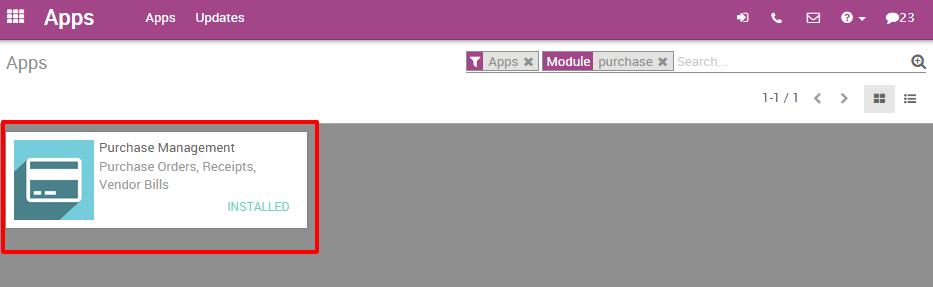
Création d'un Bon de Commande
Dans l'application Achats, ouvrez le menu Achat et cliquez sur Bon de Commande
Dans la fenêtre Bon de Commande, cliquez sur Créer.

Dans la nouvelle fenêtre, saisissez le Fournisseur et la Date de commande.
Dans la section Articles, cliquez sur Ajouter un élément.
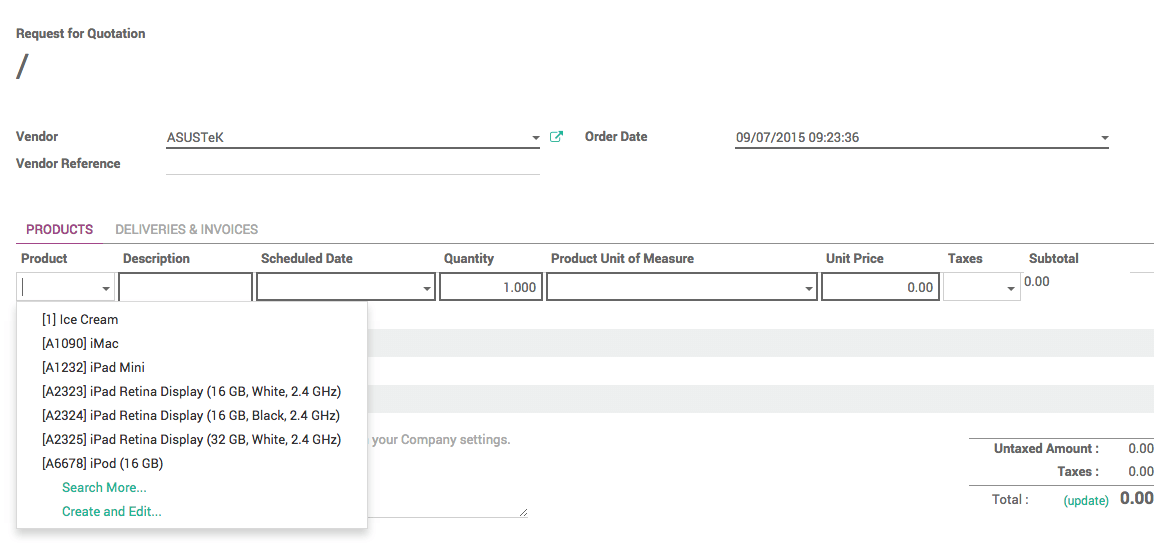
Sélectionnez votre produit dans la liste et ajoutez si besoin une description.
Le menu Date prévue correspond à la date de livraison attendue.
Saisissez la quantité que vous souhaitez acheter, cliquez sur Sauvegarder, puis sur Confirmer la Commande.
Note
Si vous souhaitez passer par le cycle complet et créer une Demande de Prix pour cette commande, reportez-vous au document ../../purchases/rfq/create`create
Comme vous pouvez le voir, l'état du bon de commande est passé à Commande Fournisseur.
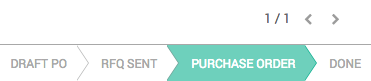
Enregistrement de facture, paiement et réception des produits
Selon les accords que vous avez avec votre fournisseur, vous pouvez soit payer une fois que les marchandises sont livrées, soit n'obtenir les marchandises qu'après le paiement effectué.
Paiement à la réception ou après
Toujours à partir du bon de commande, cliquez sur Réception par article.
A la page suivante, vérifiez que la quantité de produits reçus correspond à la quantité commandée, puis saisissez manuellement la quantité livrée et cliquez sur Valider.
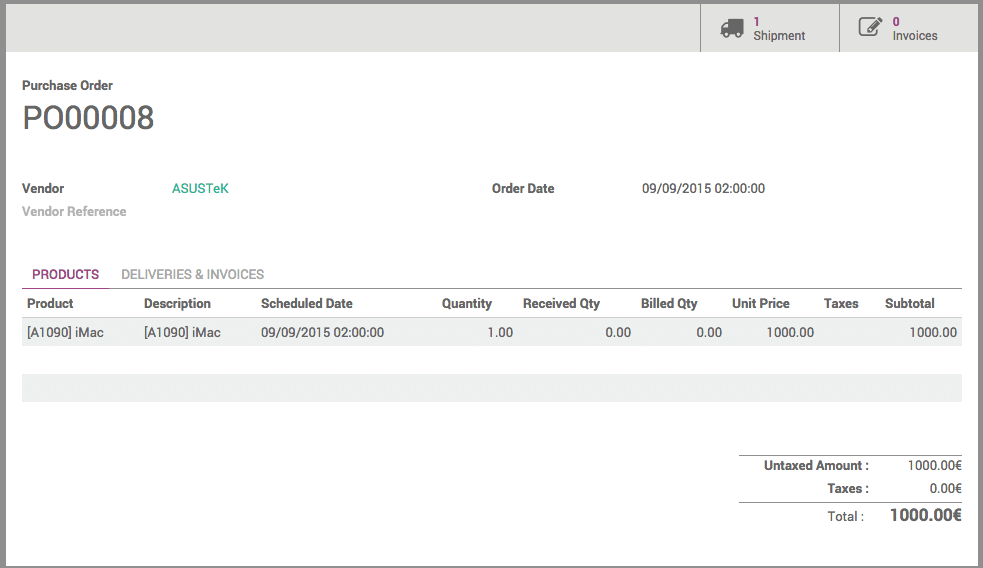
Revenez au BC. Sur le BC, deux boutons Expédition et Facture sont apparus.

Cliquez sur le bouton Facture, cliquez ensuite sur Valider. La facture est maintenant enregistrée dans le système. Cliquez sur Enregistrer le paiement, saisissez les détails du paiement et cliquez sur Valider.
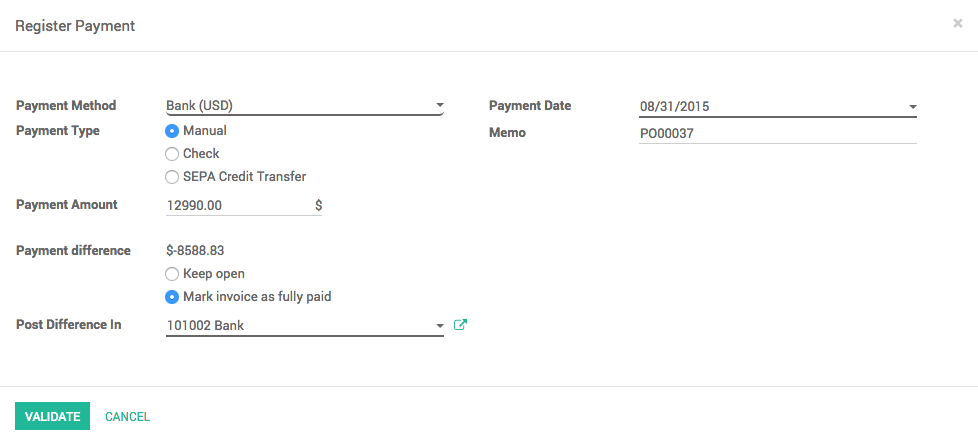
Vos produits sont maintenant prêts pour l'entreposage, et la facture est marquée comme payée.
Paiement à l'avance
Depuis le Bon de Commande, cliquez sur le bouton Factures et cliquez sur Créer.
Sur la page suivante, cliquez sur Valider. La facture est maintenant enregistrée dans le système . Cliquez sur Enregistrer un paiement, saisissez les détails du paiement, et cliquez sur Valider
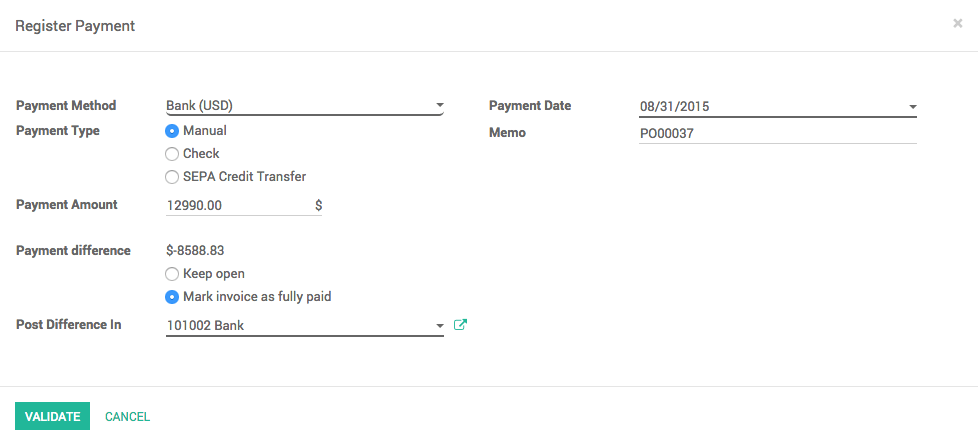
Revenez sur le BC. Dans le BC, les boutons Expédition et Factures sont apparus.

Cliquez sur Réception par articles, puis sur la nouvelle page, cliquez sur Valider.
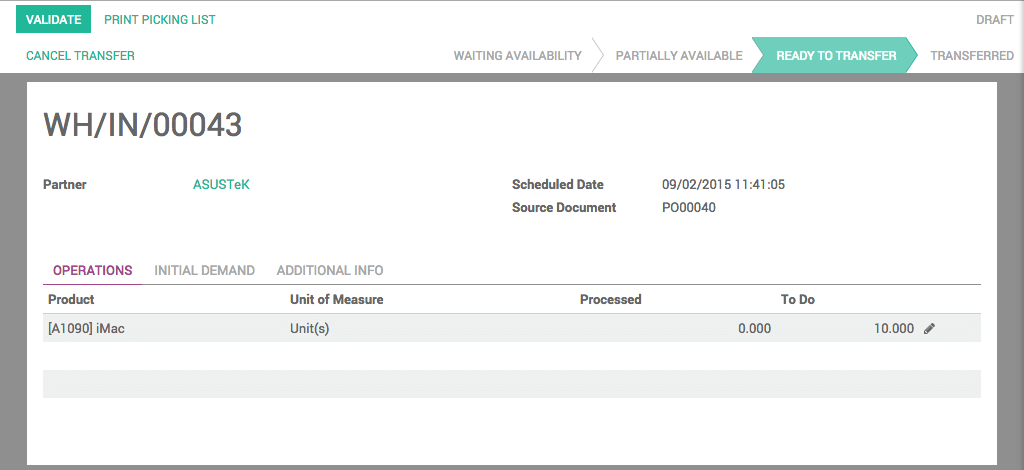
Une fenêtre devrait apparaître, vous demandant si vous désirez traiter tous les articles en une fois. Cliquez sur Appliquer.
Vos produits sont maintenant prêts pour l'entreposage, et la facture est marquée comme payée.